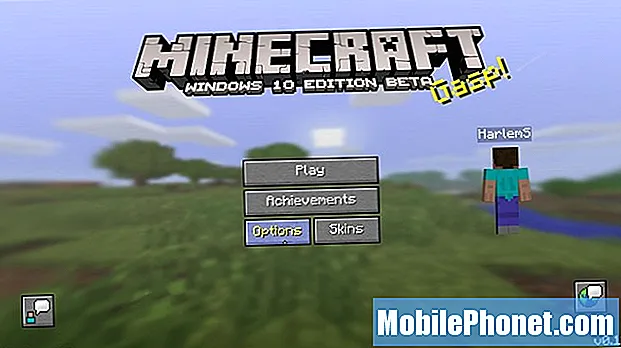Contenido
Si desea editar sus imágenes en la aplicación Fotos en Mac, a continuación le indicamos cómo hacerlo.
OS X Yosemite 10.10.3 fue lanzado recientemente, y con él vino una nueva aplicación de Fotos que reemplaza a iPhoto y Aperture en Mac. Es una herramienta de administración de fotos más simple, pero viene con un puñado de características. Tampoco es solo una versión actualizada de iPhoto. En su lugar, es una aplicación completamente nueva con una gran cantidad de nuevas funciones, incluida la capacidad de acceder a la Biblioteca de fotos de iCloud, lo que significa que cuando tome una foto en su iPhone o iPad, esa foto se podrá ver automáticamente en su Mac a través de las Fotos. Aplicación, gracias a iCloud.
Quizás una de las características más interesantes es que las ediciones realizadas a una foto en su iPhone o iPad en la aplicación Fotos se pueden sincronizar automáticamente con todos los dispositivos al instante, y el proceso también se puede hacer al revés.
El diseño de Fotos en Mac se ve casi idéntico al aspecto de iOS 8, con algunas diferencias obvias de diseño, ya que está en una Mac en lugar de en tu iPhone o iPad. En la aplicación, puede hacer cosas como ordenar sus fotos y videos e incluso solo ver archivos especiales como panorámicas, fotos en ráfaga, cámara lenta y video de lapso de tiempo, separando todas las demás fotos y videos.

Sin embargo, una vez que haya importado todas sus imágenes a la aplicación Fotos, es posible que encuentre algunas imágenes que desee editar un poco. Por suerte, esto es muy fácil de hacer.
Cómo editar fotos
La aplicación de fotos en tu Mac proporciona algunas herramientas de edición muy básicas para imágenes. Puede hacer cosas como recortar, rotar, agregar filtros, retocar, eliminar los ojos rojos y mejorar las fotos automáticamente. Algo más y tendrás que obtener algo un poco más avanzado, como Photoshop o incluso Pixelmator.
Para comenzar a editar una foto, simplemente haga doble clic en una foto y haga clic en Editar en la esquina superior derecha de la ventana. Alternativamente, puede seleccionar una foto y luego presionar Entrar en el teclado para abrir las herramientas de edición, o seleccionar una foto y subir a la barra de menú y seleccionar Imagen> Mostrar herramientas de edición.

Desde allí, se abrirá la ventana de edición y podrá comenzar a editar su foto. Estas son algunas de las ediciones básicas que puede hacer a sus fotos.
- Mejorar: Esto mejorará automáticamente su foto con un solo clic, como ajustar el brillo, el contraste, la exposición, etc.
- Girar: Seleccionando esto te permitirá rotar tu foto. Simplemente haga clic en una de las esquinas de la foto y arrastre para girar en cualquier dirección.
- Cultivo: ¿Necesitas hacer tu tema en una foto un poco más ajustado? Seleccione esto y haga clic y arrastre para hacer las fotos más pequeñas y recortar los objetos no deseados en el marco.
- Filtros: Al igual que en Instagram, esto le permitirá aplicar una serie de efectos geniales a sus fotos.

- Ajustar: Esto le permite ajustar el brillo de la foto, así como la saturación si desea convertirla en blanco y negro.
- Retocar: ¿Algo en la foto que necesita ser eliminado? Esta herramienta le permite seleccionar esa área y mágicamente será retocada.
- Ojo rojo: Si tienes una foto de un grupo de personas y algunas tienen ojos rojos, puedes usar esta herramienta para hacer clic en el área afectada y eliminar de una vez por todas ese desagradable ojo rojo.
Una vez que hayas terminado de editar tu foto, simplemente haz clic en Hecho en la esquina superior derecha de la ventana para guardar los cambios y volver a la biblioteca de fotos.